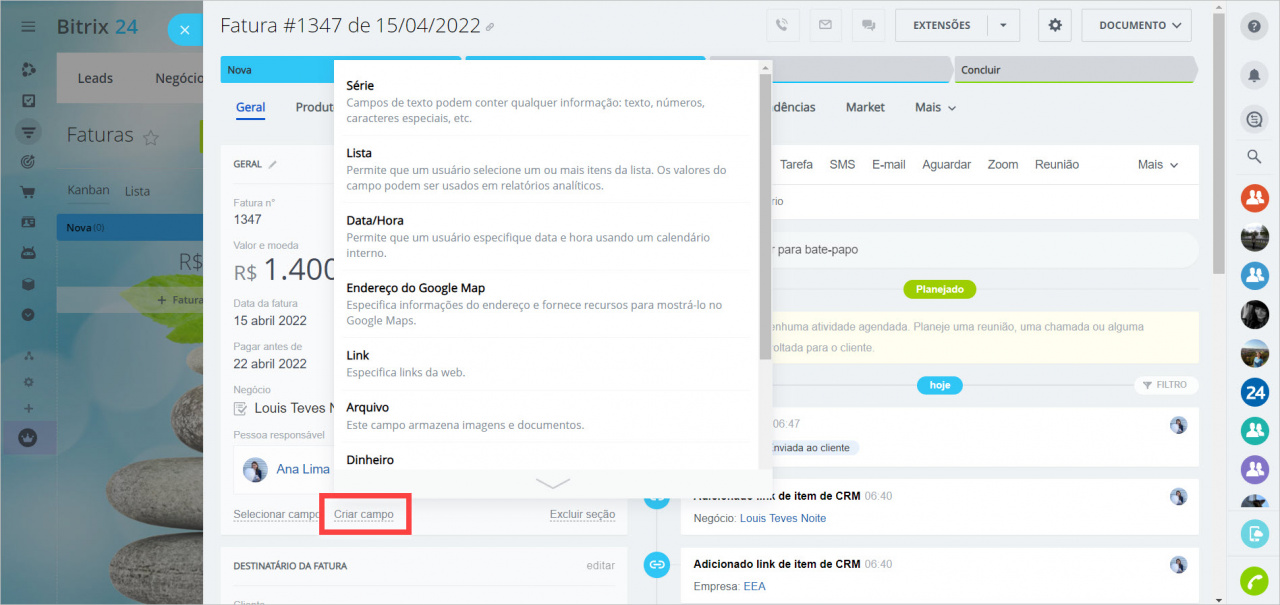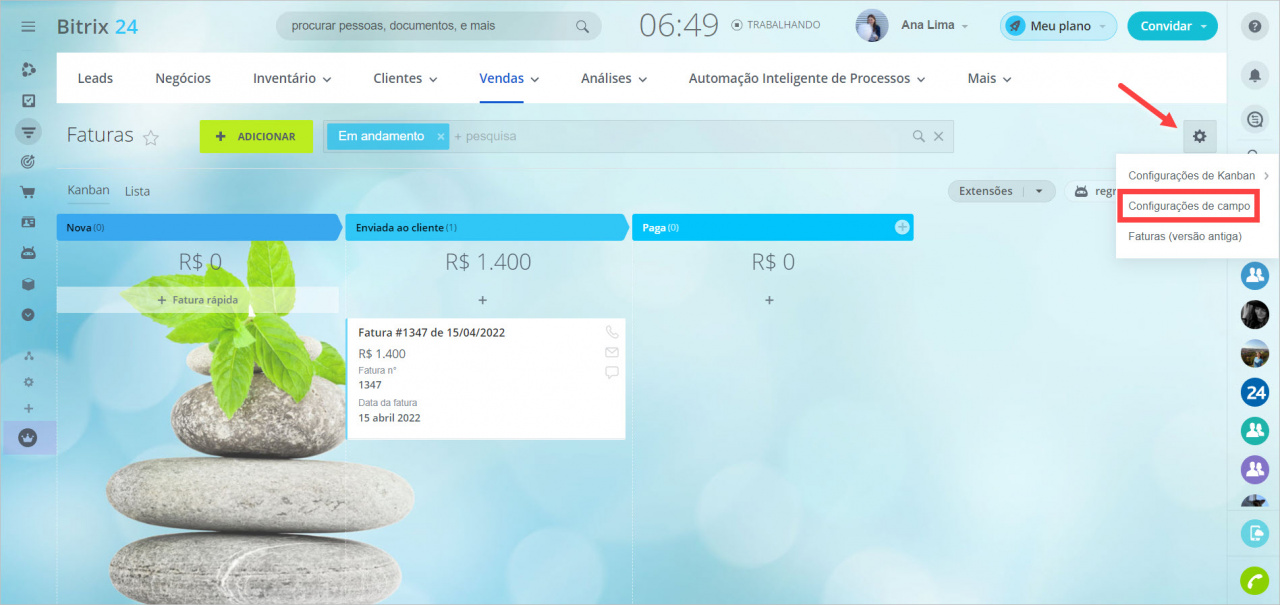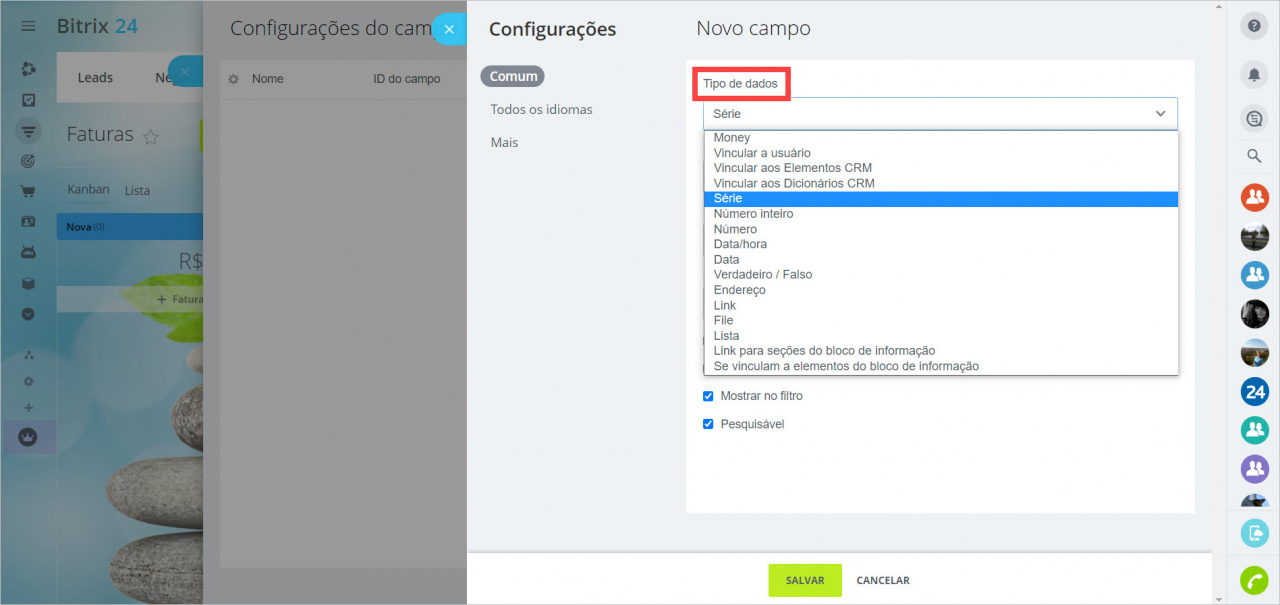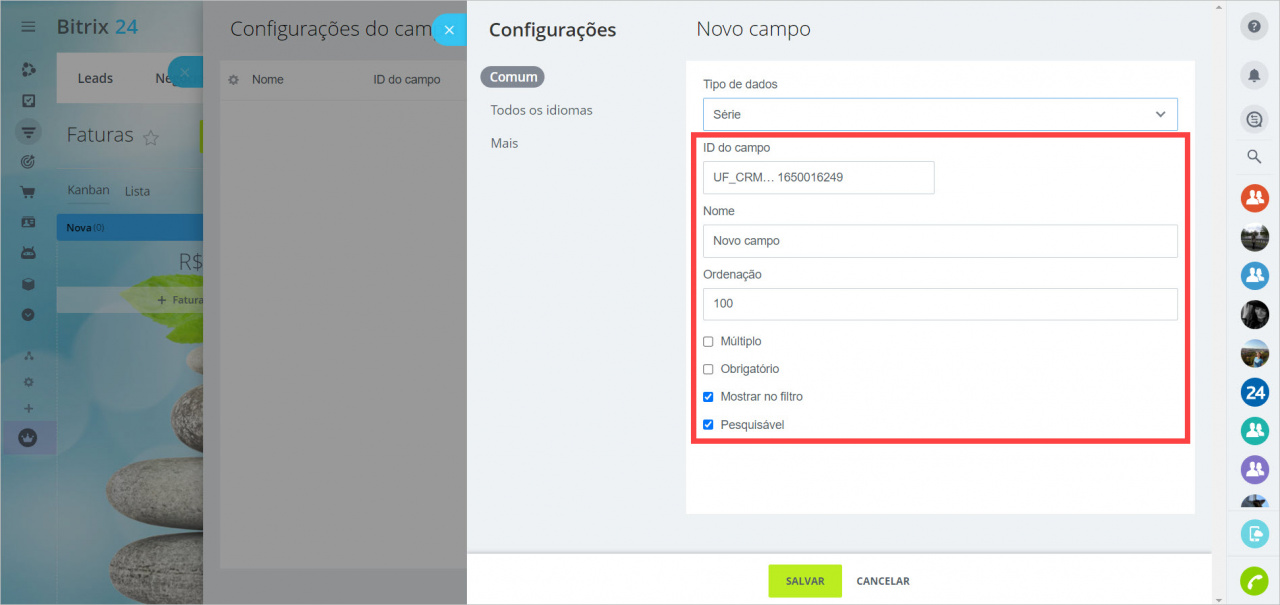Em faturas e processos inteligentes há campos personalizados que funcionam da mesma forma que em outros elementos do CRM. Você pode armazenar informações para as quais não há campos do sistema.
Como criar campos personalizados
Você pode criar novos campos de duas maneiras: no formulário de entidade e no menu de automação inteligente de processos.
O primeiro método não é diferente do processo de criação de campos em negócios e contatos.
O segundo método só pode ser usado em faturas e automação inteligente de processos. Clique no ícone de engrenagem e selecione Configurações de campo.
No controle deslizante, clique em Criar.
Selecione o tipo de dados que você deseja adicionar no campo.
Tipos de dados em campos
- Money - você pode especificar um número e uma moeda neste campo.
- Vincular a usuário - neste campo, você pode selecionar um funcionário de sua empresa.
- Vincular aos Elementos / Dicionários CRM - neste campo, você pode especificar uma empresa ou um contato do CRM.
- Série - é um campo de texto.
- Número inteiro / Número - tipo de campos para números.
- Data / Data/hora - neste tipo de campo, você pode especificar, por exemplo, a data e hora da reunião com o cliente.
- Verdadeiro/Falso - neste tipo de campo, você pode especificar, por exemplo, se é necessária uma reunião com o cliente.
- Endereço - no campo deste tipo, você pode especificar o endereço do cliente.
- Link - em um campo desse tipo, você pode fornecer um link, por exemplo, para o site do cliente.
- File - nesse tipo de campo, você pode carregar um documento.
- Lista - é uma lista de vários valores.
- Link para seções do bloco de informação / Se vinculam a elementos do bloco de informação - em um campo desse tipo, você pode vincular o elemento, por exemplo, a um fluxo de trabalho específico.
Configure outras opções no formulário de campo:
- ID do campo - ele será usado em documentos, regras de automação e fluxos de trabalho.
- Nome - o nome de campo é exibido no formulário de fatura e na lista de campos.
- Ordenação - determina a posição do campo na lista. Quanto menor o número, mais próximo do topo da lista o campo é colocado.
- Múltiplo - esta opção significa que vários valores podem ser escritos no campo de uma só vez. Por exemplo, números de telefone ou endereços.
- Obrigatório - esta opção significa que os funcionários não poderão salvar o formulário de entidade se este campo estiver vazio.
- Mostrar no filtro - esta opção significa que você pode filtrar elementos por valor neste campo ou apenas exibi-lo em lista.
- Pesquisável - esta opção significa que o campo será indexado para pesquisa geral.
Nas guias Todos os idiomas e Mais, você pode definir configurações adicionais:
- Nomes de campo em outros idiomas
- Valores padrão de campo
- Tamanho do campo de entrada
- Contagem de linhas
- Comprimento mínimo
- Comprimento máximo
- Expressão de validação regulares
Editar e excluir campos personalizados
Vá para as seções Faturas ou Automação inteligente de processos, clique no ícone de engrenagem e selecione Configurações de campo.
Para abrir as configurações do campo, clique no nome ou no código. No controle deslizante que se abre, altere as configurações desejadas. Apenas o tipo de dados e o ID não podem ser alterados.
Você também pode excluir o campo. Clique no botão no canto inferior direito do controle deslizante.